עותקים באנגלית של Windows כוללים את כל מה שאתה צריך כדי להקליד ביפנית ב-Word 2013 ובתוכניות אחרות, אך קלט יפני אינו מופעל כברירת מחדל. אפשר את היפנים עורך שיטות קלט ואופציונלי להוסיף גופנים וכלי הגהה נוספים לכתיבת קומפוזיציה יפנית.
הפעל קלט יפנית
לפני שתוכל להקליד ביפנית, עליך להוסיף יפנית לרשימת השפות שלך ב-Windows. ב-Windows 8, פתח את לוח הבקרה, תתחיל את שפה לוח הבקרה ולחץ הוסף שפה.
סרטון היום

אתה לא צריך מקלדת מיוחדת כדי להקליד ביפנית.
קרדיט תמונה: התמונה באדיבות מיקרוסופט
לִבחוֹר יַפָּנִית מהרשימה ולחץ לְהוֹסִיף. ייתכן ש-Windows יצטרך להוריד קבצים נוספים כדי להתקין קלט יפני. הורדה זו מתרחשת רק בפעם הראשונה שאתה משתמש ביפנית, והיא לגמרי בחינם.
לאחר התקנת שפה שנייה, Windows מציג את שפת המקלדת הנוכחית בשורת המשימות. במצב אנגלית, סמל מציג את "ENG". כדי לעבור ל-IME היפני, לחץ על הסמל או לחץ Windows-Space. (במערכות Windows 7 ומעלה, הקש Alt-Shift בא אחריו אלט-טילדה כדי לעבור ליפנית.) פתח מסמך Word, ואתה מוכן להקליד ביפנית.

שורת המשימות מציגה את סמל ה-IME היפני ואת ערכת התווים הנוכחית.
קרדיט תמונה: התמונה באדיבות מיקרוסופט
עֵצָה
ללחוץ Alt-Caps Lock לעבור מ-hiragana (あ בשורת המשימות) ל-katakana (カ בשורת המשימות), וכן Ctrl-Caps Lock לעבור חזרה. לאחר הקלדת כל מילה, לחץ על מֶרחָב כדי להמיר אותו לקאנג'י.
גופנים יפניים
Word לא מסנן את רשימת הגופנים על סמך השפה הנוכחית שלך, אבל אם אתה מנסה להקליד יפנית בגופן באנגלית, Word עובר אוטומטית לגופן היפני המוגדר כברירת מחדל: MS Mincho. MS Mincho אינו גופן אלגנטי במיוחד, כשהסריפים שלו הופכים מגורעים בגדלים רגילים וקטנים של טקסט. Windows כולל שני גופנים יפניים חלופיים: MS Gothic, גופן ללא סריף, ו מאיריו, עוד פרצוף נטולי שמשתמש בקווים נקיים וקלים לקריאה.

שנה גופנים עם בורר הגופנים, בדיוק כמו באנגלית.
קרדיט תמונה: התמונה באדיבות מיקרוסופט
הוסף עוד גופנים יפניים כפי שהיית רוצה להוסיף גופנים באנגלית: הורד קובץ גופן -- פתח אותו במידת הצורך -- לחץ עליו פעמיים והקש להתקין. כמה אתרים המציעים גופנים יפניים בחינם גופני Noto של גוגל, גופנים יפניים בחינם ו טקסט מגניב. כמה חנויות גופנים מסחריות, כולל אדובי, MyFonts ו FontShop, למכור גופנים יפניים.
עֵצָה
כאשר אתה פותח קובץ גופן יפני כדי להתקין אותו, לא תראה טקסט לדוגמה ביפנית. התקן את הגופן והשתמש בו ב-Word כדי לבדוק איך הוא באמת נראה.
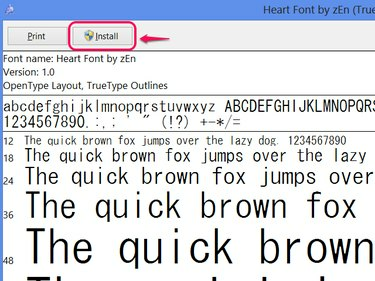
לחץ על המשך באזהרת האבטחה, אם אחת צצה.
קרדיט תמונה: התמונה באדיבות מיקרוסופט
בדיקת איות יפנית
עותקים באנגלית של Word אינם כוללים בודק איות יפני מהקופסה, אך מיקרוסופט מציעה אחד להורדה בחינם. צא מ-Word אם הוא פתוח לפני שתמשיך. בקר ב כלי הגהה יפניים הורד את עמוד ולחץ ダウンロード (הורד).

התקנת כלי זה לא תמחק את בודק האיות באנגלית שלך.
קרדיט תמונה: התמונה באדיבות מיקרוסופט
הורד והתקן proofingtools_ja-jp-x86.exe, אלא אם כן אתה משתמש ב- גרסת 64 סיביות של Office, במקרה זה אתה צריך proofingtools_ja-jp-x64.exe. אם אתה לא בטוח, כנראה שאתה צריך את גרסת x86. לאחר ההתקנה, הפעל בדיקת איות ב-Word כפי שהיית עושה עבור מסמך באנגלית.

לחץ על איות ודקדוק בכרטיסייה סקירה כדי לבדוק איות.
קרדיט תמונה: התמונה באדיבות מיקרוסופט
עֵצָה
Word בדרך כלל מזהה את השפה הנוכחית שלך באופן אוטומטי, אך אם בדיקת האיות עדיין לא עובדת לאחר התקנת כלי ההגהה, הגדר את השפה באופן ידני. בחר את הטקסט שברצונך לבדוק, לחץ שפה בכרטיסייה סקירה, לחץ הגדר שפת הגהה ולבחור יַפָּנִית.

קיימת גם אפשרות לשנות את שפת ברירת המחדל ב- Set Proofing Language.
קרדיט תמונה: התמונה באדיבות מיקרוסופט




